
Índice:
- Autor John Day [email protected].
- Public 2024-01-30 11:38.
- Última modificação 2025-01-23 15:03.

Um piano para o seu bolso? Certo!
Usando uma transferência de toner para impressora, solução de gravação de cobre e um Teensy 3.2, criamos um minúsculo controlador MIDI que responde a um simples toque de um dedo. Você precisará de alguns materiais: PCB de cobre de 100 mm X 70 mm Teensy 3.2 Software de design de cloreto férrico (I usei o Illustrator) Arduino IDESferramentas de soldagemDigital Audio Workstation (usei o Ableton Live)
Etapa 1: Design
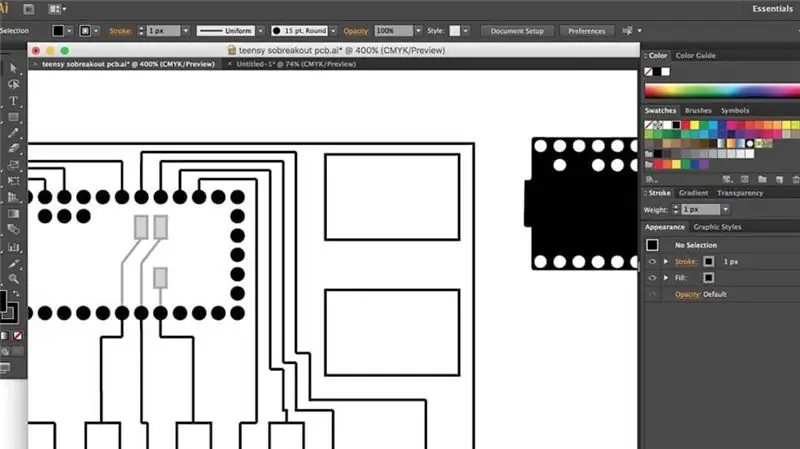
Eu sou mais habilidoso no Illustrator do que qualquer software de design de PCB, então decidi tentar! Não é convencional, mas se você achar que algum programa é uma forma mais natural de projetar circuitos, use-o de todas as formas! uma largura de pixel de 1 foi suficiente para as vias do circuito.
Etapa 2: Imprimir
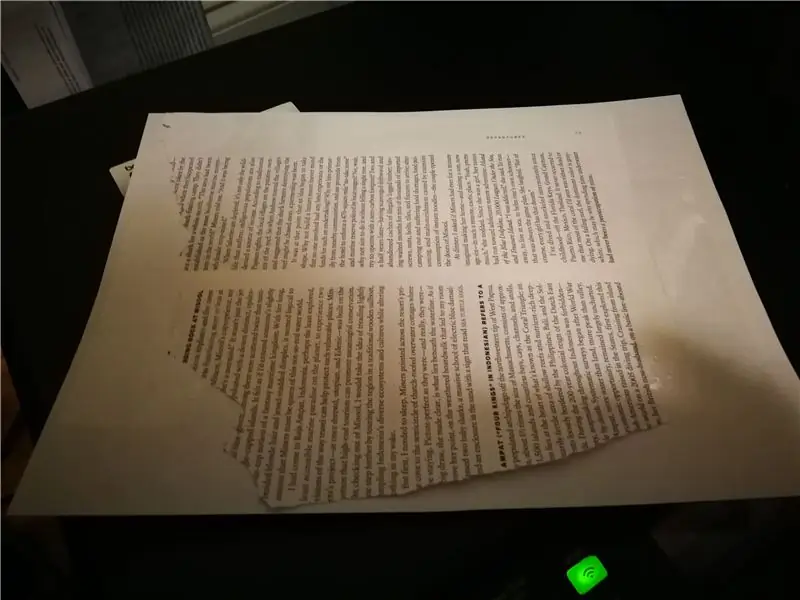
Usando sua impressora a laser, carregue uma folha de papel de revista (eu uso uma página de MAKE:) colada em uma folha de papel normal a e envie-a embora. Recorte-o e prepare-se para preparar sua placa de cobre.
Etapa 3: limpar e transferir

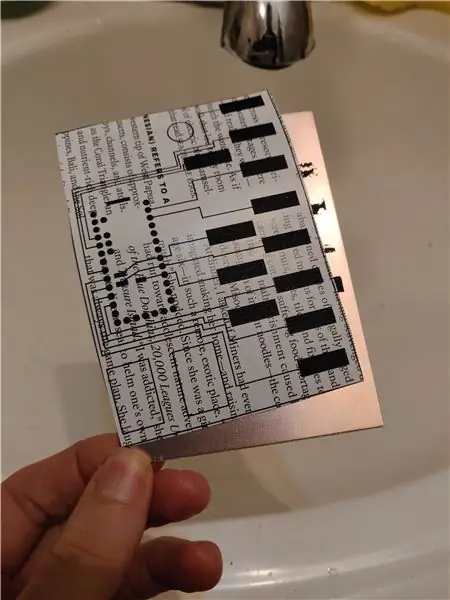

Lave sua placa de cobre com lã de aço e álcool para deixar a superfície pronta para receber o toner e para ter certeza de que está livre de quaisquer óleos. Joguei um pouco de acetona na superfície do cobre e posicionei a impressão sobre ele. uma vez que foi alinhado corretamente, um pouco mais de acetona foi adicionado por cima e pressionado com uma segunda placa de cobre (embora você possa usar qualquer coisa plana para fazer isso). Esperei cerca de 10 minutos e voltei para lavar o papel da revista, agora seco, debaixo d'água. Se o toner foi transferido, ele deve se parecer com a última foto do conjunto. Agora está pronto para a solução de gravação!
Etapa 4: Gravura



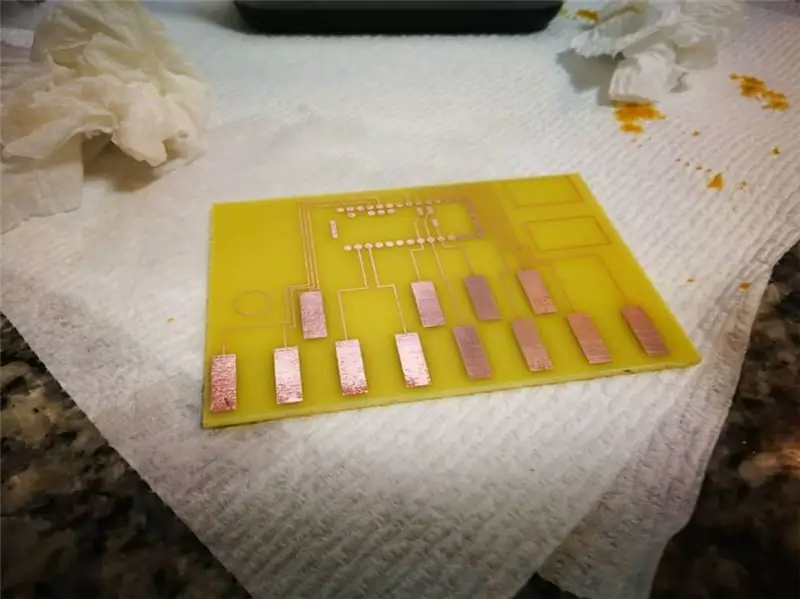
Use um recipiente seguro para despejar a solução de corrosão. em seguida, deixe sua prancha dar um mergulho. Fiquei surpreso ao ver que demorou cerca de 30 minutos para dissolver o cobre. Sua milhagem pode variar devido à temperatura, portanto, verifique-a com frequência. Depois de terminar, enxágue-o e use um pouco de lã de aço para remover o toner.
Etapa 5: solda e código

Soldei alguns conectores nos pinos externos do Teensy e fiz algumas soldas complicadas com os pinos embaixo para fazer com que ele se conectasse a todas as entradas TouchSense, mas depois de feito ele parecia muito seguro à placa. Vou anexar o arquivo.ino aqui também. Para isso, você precisará do IDE do Arduino, Teensyduino, e definir a placa para "Serial + MIDI". Depois de fazer o upload, você pode verificar as conexões!
Etapa 6: Teste

Teste suas conexões e comemore se tudo funcionar como você imaginou! Se algo estiver errado, verifique a solda e o código. Eu uso o Ableton Live para minhas bibliotecas de som, mas deve funcionar com o Garage Band ou qualquer outro DAW que você queira. Aproveitar!
Recomendado:
Air Piano usando sensor de proximidade IR e Arduino Uno Atmega 328: 6 etapas (com imagens)

Air Piano usando IR Proximity Sensor e Arduino Uno Atmega 328: Normalmente os pianos, sejam elétricos ou mecânicos, funcionam com o simples mecanismo de apertar um botão. Mas aqui está uma reviravolta, poderíamos simplesmente eliminar a necessidade de teclas em um piano usando alguns sensores. E os sensores de proximidade infravermelho são os que melhor se adaptam à causa porque t
MaKey MaKey Powered Piano Pedais de pé de piano: 6 etapas

MaKey MaKey Powered Piano Pedais de pé: O piano banana tornou-se talvez o uso mais icônico do MaKey MaKey, ao lado de transformar vários outros objetos domésticos em pianos. Não sou nenhum especialista em piano, mas pianos que vi têm essas coisas de pedal para os pés. Não tenho certeza do que e
Breadboard Touch Piano: 5 etapas

Breadboard Touch Piano: Você só precisa do Attiny 85, CD4051 (qualquer multiplexador analógico) e da campainha para fazer um Touch Piano
Aprenda as teclas do piano com o Makey Makey: 6 etapas (com imagens)

Aprenda as teclas do piano com o Makey Makey: Eu construí isso para uma noite de Instuctables na estação Maker. Este jogo ajuda você a aprender onde estão as notas no teclado de um piano durante a execução. Nosso grupo foi convidado a fazer parte de um Pavilhão da Maker Station em uma exposição educacional. Enquanto conversava com a educa
Piano de frutas rápido com MIDI: 6 etapas (com imagens)

Quick Fruit Piano com MIDI: Este é um piano de toque capacitivo realmente simples. Toque em frutas, latas de refrigerante, garrafas de água, tiras de papel alumínio, etc., e você obterá música de piano polifônica em seu computador. Agora que o software está escrito, o projeto não deve demorar mais do que
